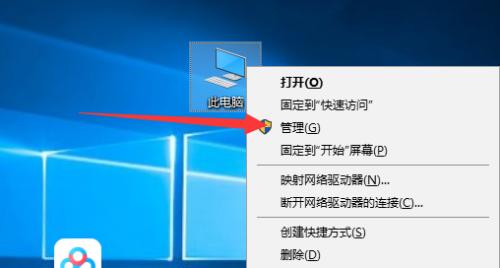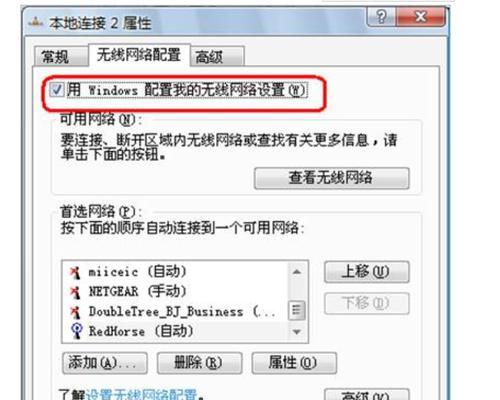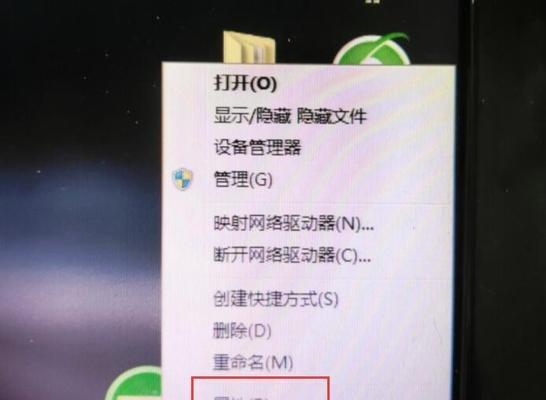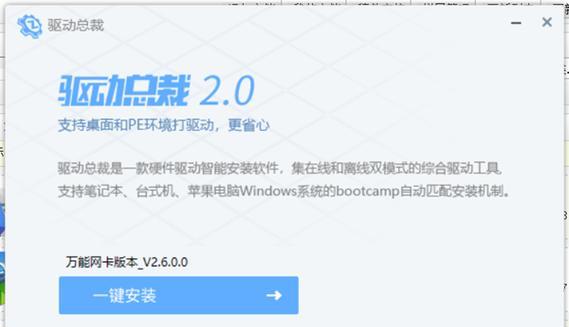在使用电脑上网时,必须要有网卡驱动,否则电脑将无法连接网络。然而,在某些情况下,电脑没有预装网卡驱动或者网卡驱动出现问题,该怎么办呢?本文将详细介绍如何解决电脑没有网卡驱动的问题。
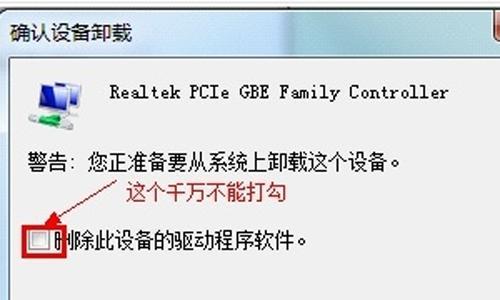
一、了解网卡驱动
在解决电脑没有网卡驱动的问题之前,我们需要了解什么是网卡驱动。网卡驱动是一种软件,它允许操作系统与网络适配器进行通信,使计算机能够连接互联网。
二、查看是否已安装网卡驱动
在开始安装网卡驱动之前,我们需要先查看是否已经安装了网卡驱动。可以通过以下步骤来检查:

1.打开设备管理器
2.找到“网络适配器”选项
3.如果有一个或多个选项,表示你的电脑已经安装了网卡驱动,否则表示你需要安装网卡驱动。

三、下载正确的网卡驱动程序
在下载网卡驱动程序之前,需要确认自己的网卡型号和操作系统版本。在下载时,应选择与您的系统和网卡型号相匹配的驱动程序,以确保最佳兼容性。
四、使用驱动程序安装向导
安装向导是一种自动程序,它会引导您完成网卡驱动程序的安装过程。请注意,在安装过程中,可能需要重启电脑,以使更改生效。
五、手动安装网卡驱动
如果电脑没有自动识别设备并安装驱动程序,您可以手动安装。您需要下载正确的驱动程序。请按照以下步骤进行手动安装:
1.打开设备管理器
2.找到您的网络适配器
3.右键单击设备,并选择“更新驱动程序”
4.选择“手动选择已安装的驱动程序”
5.选择下载的正确驱动程序的位置并完成安装。
六、使用驱动人员工具
如果您不确定如何手动安装网卡驱动程序,则可以使用驱动人员工具。这些工具可以自动扫描您的电脑,并安装正确的网卡驱动程序。
七、使用厂商提供的驱动程序
如果您仍然无法找到适当的驱动程序,请访问您的网卡制造商的网站。在该网站上,您可以下载到最新的驱动程序,以确保最佳的兼容性和性能。
八、使用操作系统的自带驱动程序
某些情况下,操作系统可能已经包含了适当的网卡驱动程序。您可以通过以下步骤来检查:
1.打开设备管理器
2.找到网络适配器选项
3.右键单击设备,并选择“更新驱动程序”
4.选择“让Windows自动搜索更新驱动程序”
九、使用Windows更新
在某些情况下,Windows更新可能会包含最新版本的网卡驱动程序。您可以通过以下步骤来检查:
1.打开“设置”应用
2.点击“更新和安全”选项
3.选择“Windows更新”选项
4.如果有可用的更新,请下载并安装它们。
十、检查硬件问题
如果您已经尝试了所有上述方法但仍然无法连接到网络,则可能存在硬件问题。您可以尝试用其他电脑测试相同的网卡,以确定是网卡本身的问题还是电脑的问题。
十一、检查网络设置
如果您已经安装了正确的网卡驱动程序,但仍然无法连接到网络,则可能存在网络设置问题。您可以尝试重新启动路由器或调整网络设置,以解决此问题。
十二、卸载旧驱动程序
在安装新的网卡驱动程序之前,您需要先卸载旧驱动程序。这可以确保新驱动程序与旧驱动程序不发生冲突。
十三、避免错误的驱动程序
在安装网卡驱动程序时,请确保您只下载来自官方网站或可靠来源的驱动程序,以避免下载可能含有病毒或恶意软件的错误的驱动程序。
十四、更新驱动程序
在使用电脑时,应定期检查是否有新的驱动程序可供下载。这可以确保您的电脑始终具有最新的功能和性能。
十五、
无论您是使用手动安装还是使用自动工具安装,都需要确保下载并安装正确的网卡驱动程序。如果您遇到任何问题,请不要犹豫,及时与网卡制造商联系。通过本文介绍的方法,相信您已经掌握了如何解决电脑没有网卡驱动的问题。